Dead vs Stuck vs Hot Pixels
البكسلات الميتة والعالقة والنشطة
Another frequently asked question from our readers is related to dead, hot and stuck pixels they encounter in images or on-camera LCD screens. Since there is so much confusion about these different types of pixel defects/malfunctions (people use them interchangeably without understanding the terms), I decided to write a quick article explaining the difference between them to avoid any confusion. Please bear in mind that there is no consensus between photographers when it comes to defining the types of pixel defects. The below information is my way of categorizing defective pixels that you might not agree with.
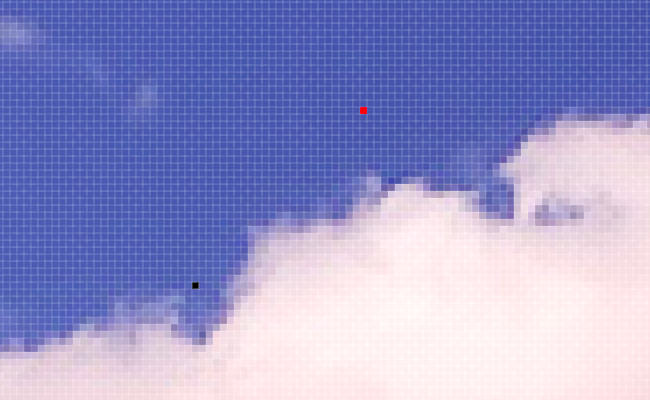
سؤال آخر متكرر من قرائنا يتعلق بالبكسلات الميتة والساخنة والعالقة التي يواجهونها في الصور أو شاشات LCD الموجودة على الكاميرا. نظرًا لوجود الكثير من الالتباس حول هذه الأنواع المختلفة من عيوب/أعطال البكسل (يستخدمها الأشخاص بالتبادل دون فهم المصطلحات)، فقد قررت أن أكتب مقالًا سريعًا يشرح الفرق بينهما لتجنب أي لبس. يرجى الأخذ في الاعتبار أنه لا يوجد إجماع بين المصورين عندما يتعلق الأمر بتحديد أنواع عيوب البكسل. المعلومات الواردة أدناه هي طريقتي لتصنيف وحدات البكسل المعيبة التي قد لا توافق عليها.
البكسلات الميتة والعالقة والنشطة
Another frequently asked question from our readers is related to dead, hot and stuck pixels they encounter in images or on-camera LCD screens. Since there is so much confusion about these different types of pixel defects/malfunctions (people use them interchangeably without understanding the terms), I decided to write a quick article explaining the difference between them to avoid any confusion. Please bear in mind that there is no consensus between photographers when it comes to defining the types of pixel defects. The below information is my way of categorizing defective pixels that you might not agree with.
سؤال آخر متكرر من قرائنا يتعلق بالبكسلات الميتة والساخنة والعالقة التي يواجهونها في الصور أو شاشات LCD الموجودة على الكاميرا. نظرًا لوجود الكثير من الالتباس حول هذه الأنواع المختلفة من عيوب/أعطال البكسل (يستخدمها الأشخاص بالتبادل دون فهم المصطلحات)، فقد قررت أن أكتب مقالًا سريعًا يشرح الفرق بينهما لتجنب أي لبس. يرجى الأخذ في الاعتبار أنه لا يوجد إجماع بين المصورين عندما يتعلق الأمر بتحديد أنواع عيوب البكسل. المعلومات الواردة أدناه هي طريقتي لتصنيف وحدات البكسل المعيبة التي قد لا توافق عليها.

تعليق